- Autora Jason Gerald [email protected].
- Public 2024-01-15 08:11.
- Última modificació 2025-01-23 12:09.
Aquest wikiHow us ensenya a obrir un fitxer PSD (Photoshop) en un dispositiu Android mitjançant PSD Viewer, Adobe Photoshop Mix i Google Drive.
Pas
Mètode 1 de 3: utilitzar el visualitzador de fitxers PSD (Photoshop)
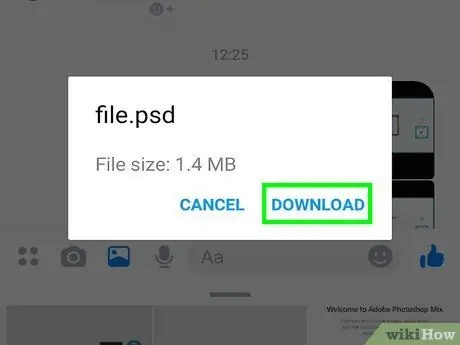
Pas 1. Deseu el fitxer PSD al dispositiu Android
Podeu ometre aquest pas si el fitxer ja està emmagatzemat al dispositiu. Seguiu aquests passos per sincronitzar fitxers de l'ordinador al dispositiu:
- Connecteu el dispositiu a l'ordinador mitjançant un cable USB.
- Amplieu la barra de notificacions del telèfon i seleccioneu l'opció de transferència de fitxers mitjançant USB.
- Obriu una finestra del Finder (Mac) o File Explorer (Windows) i localitzeu la carpeta del dispositiu Android.
- Obriu la carpeta que conté el fitxer PSD al disc dur de l'ordinador.
- Copieu el fitxer PSD de l'ordinador a la carpeta del dispositiu.
- Després de copiar i enganxar els fitxers, finalitzeu la connexió del dispositiu amb l'ordinador.
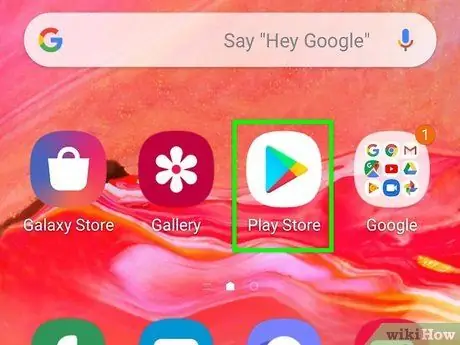
Pas 2. Obriu Play Store
Les aplicacions de Play Store estan marcades amb icones blanques amb fletxes vermelles, blaves, taronges i verdes. Podeu tocar aquesta icona a la pantalla inicial del dispositiu.
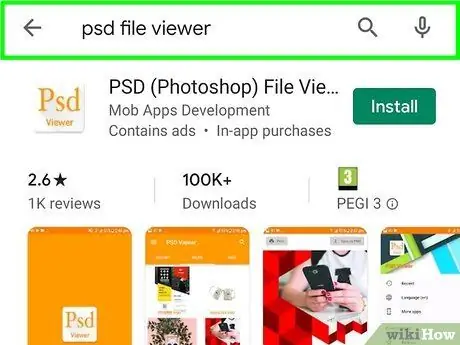
Pas 3. Escriviu "Visualitzador de fitxers PSD" a la barra de cerca
Es mostraran els resultats de la cerca que coincideixin amb les paraules clau introduïdes. Quan vegeu l'opció Visualitzador de fitxers PSD als resultats de la cerca, toqueu-la per mostrar la pàgina de l'aplicació, juntament amb diverses opcions. El Visor de fitxers PSD es descarregarà i s’instal·larà al dispositiu. Podeu obrir l'aplicació tocant la seva icona a la carpeta o seleccionant el botó OBERT ”A la pàgina de l'aplicació a Play Store. Després, podeu previsualitzar el fitxer PSD com a imatge. Si voleu utilitzar el dispositiu Android per editar un fitxer PSD amb capes fetes prèviament a Photoshop, pengeu el fitxer al vostre compte de Creative Cloud. Seguiu aquests passos per penjar el fitxer: Aquesta aplicació gratuïta d’Adobe us permet editar capes d’imatges en fitxers PSD al vostre dispositiu mòbil quan no podeu utilitzar un ordinador. Seguiu aquests passos per descarregar l'aplicació: obert Play Store Podeu trobar la icona (un quadrat blau de dos colors amb cercles superposats a l’interior) al calaix de la pàgina / aplicació o a la pantalla d’inici. Es troba a la barra lateral esquerra. Es troba a la part superior del menú. Aquesta opció es troba a la part esquerra de la pantalla. Si el fitxer PSD es desa a una subcarpeta, obriu la carpeta per trobar-lo. Es mostraran dues opcions per extreure capes. Es mostrarà una llista de totes les capes. Aquesta capa es troba al final de la llista. Es crearà una nova composició basada en la capa seleccionada. Seguiu aquests passos en ordre fins que s'afegeixin totes les capes en l'ordre adequat (de baix a dalt): Toqueu la icona de previsualització de la capa a la part dreta de la imatge per seleccionar la capa i, a continuació, utilitzeu les eines de la part inferior de la pantalla per fer canvis. Quan hàgiu acabat d'editar la imatge, toqueu el botó a la part superior de la pantalla, seleccioneu Envia a Photoshop ”I seguiu les instruccions que apareixen a la pantalla per penjar un fitxer nou a l’emmagatzematge del vostre compte d’Adobe (núvol). Si el fitxer es troba a la safata d'entrada de Gmail, obriu el correu electrònic que el conté i seguiu aquests passos: Aquesta aplicació està marcada per una icona blanca amb un triangle groc, blau i verd. Podeu accedir a aquesta aplicació des de la carpeta de Google. Després d’accedir al vostre compte de Drive, seleccioneu la carpeta d’emmagatzematge del fitxer PSD al menú principal. Toca la icona de previsualització per obrir-la. Com que Google Drive admet una gran varietat de formats, els fitxers PSD es poden obrir sense problemes.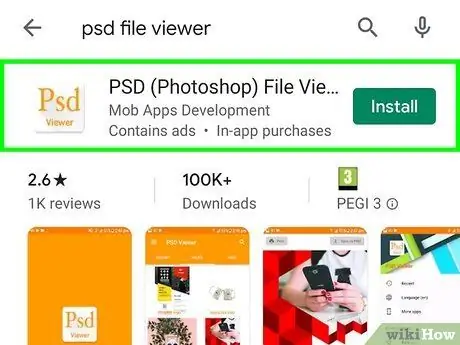
Pas 4. Toqueu Visualitzador de fitxers PSD (Photoshop)
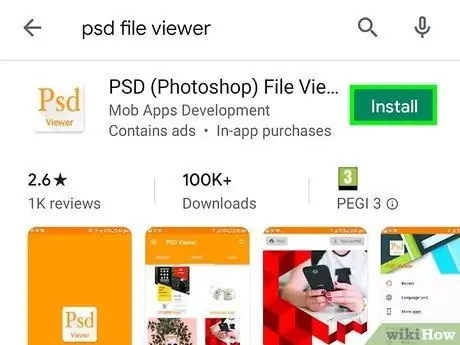
Pas 5. Toqueu Instal·la
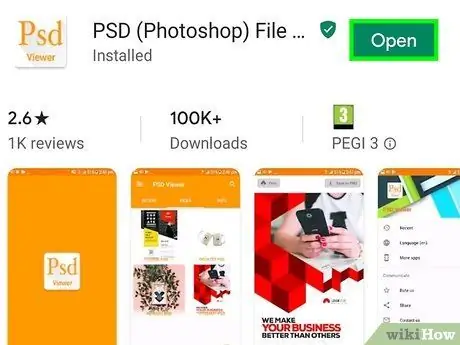
Pas 6. Obriu el visualitzador de fitxers PSD (Photoshop)
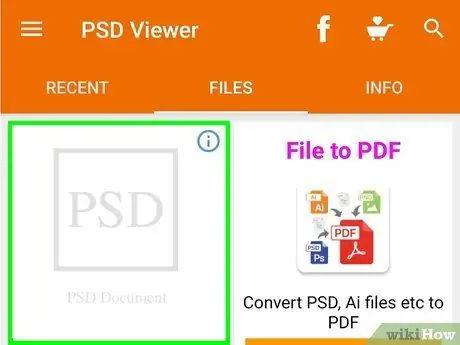
Pas 7. Obriu el fitxer al visualitzador de fitxers PSD
Mètode 2 de 3: Edició d'un fitxer PSD mitjançant Photoshop Mix
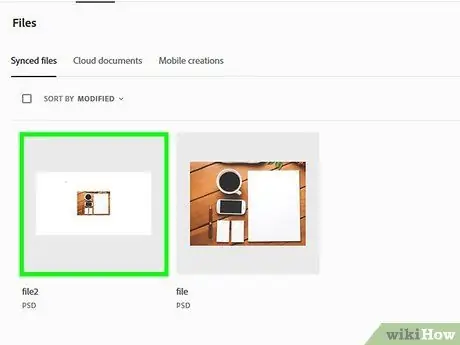
Pas 1. Deseu el fitxer PSD a la carpeta de sincronització "Creative Cloud"
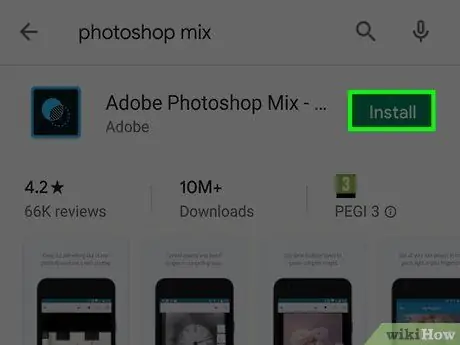
Pas 2. Instal·leu Photoshop Mix des de Play Store

Pas 3. Obriu Adobe Photoshop Mix
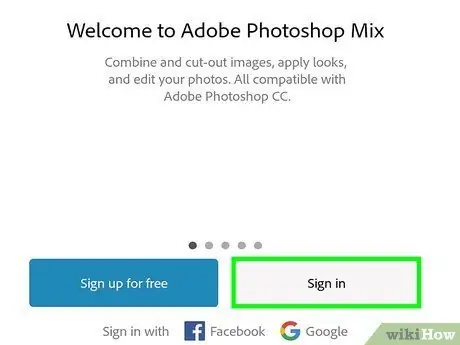
Pas 4. Inicieu la sessió al vostre compte d'Adobe
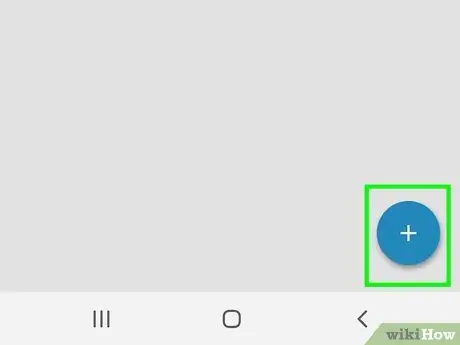
Pas 5. Toqueu +
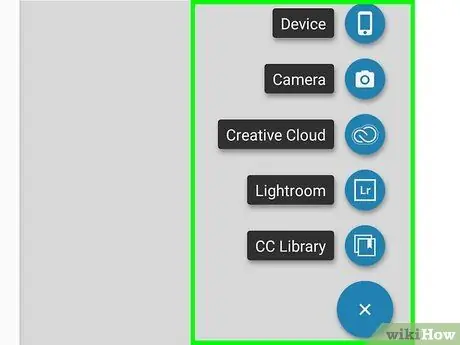
Pas 6. Toqueu Imatge
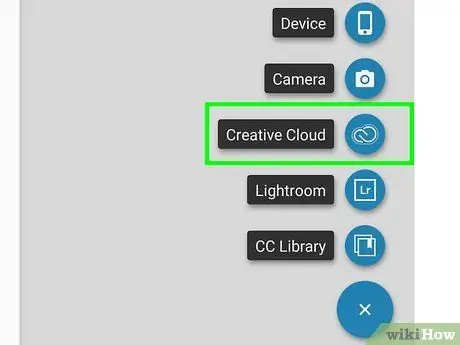
Pas 7. Toqueu Creative Cloud
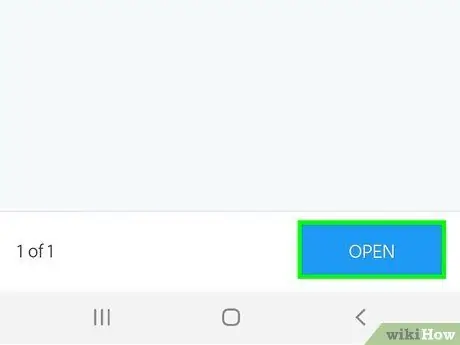
Pas 8. Seleccioneu el fitxer PSD i toqueu Obre
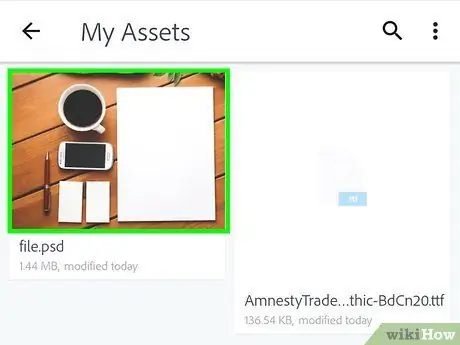
Pas 9. Toqueu Extreure capes
Si només heu de revisar el fitxer, toqueu " Utilitza com a imatge ”Per obrir el fitxer i combinar totes les capes en un sol objecte.
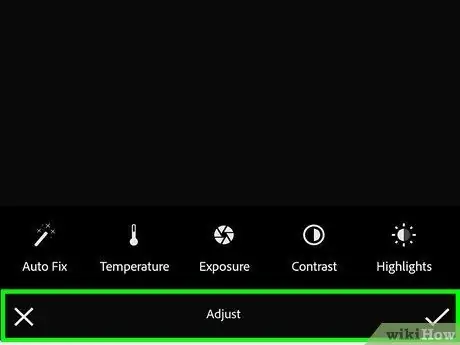
Pas 10. Toqueu Visualitza i cerca capes
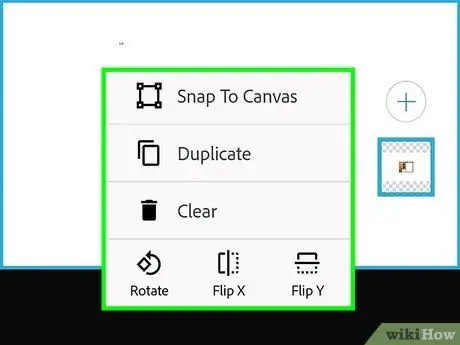
Pas 11. Toqueu la primera capa (capa inferior)
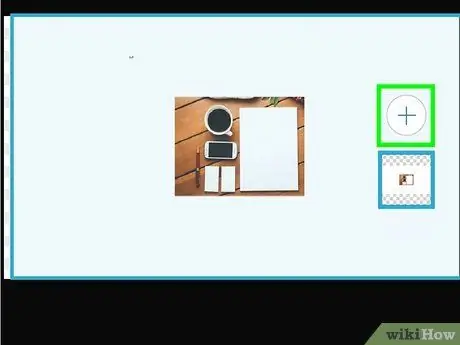
Pas 12. Afegiu més capes en ordre
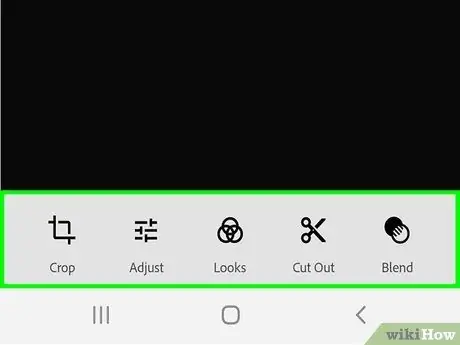
Pas 13. Editeu la imatge
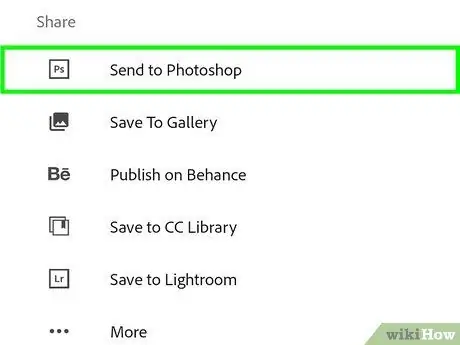
Pas 14. Deseu la feina
Mètode 3 de 3: utilitzar Google Drive
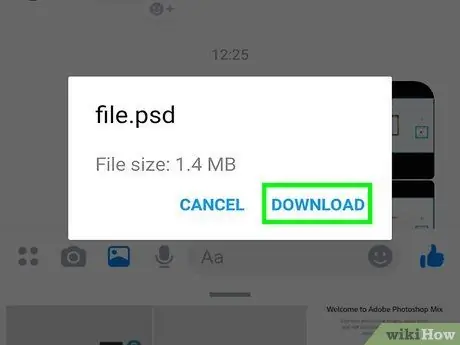
Pas 1. Deseu el fitxer que vulgueu revisar al vostre compte de Google Drive
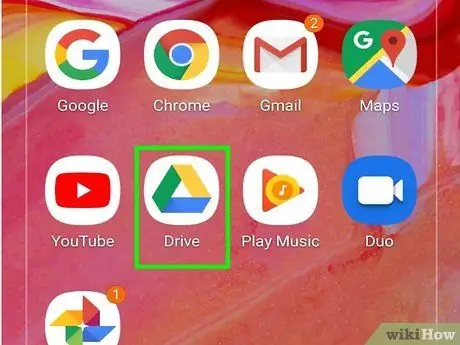
Pas 2. Obriu l'aplicació Google Drive
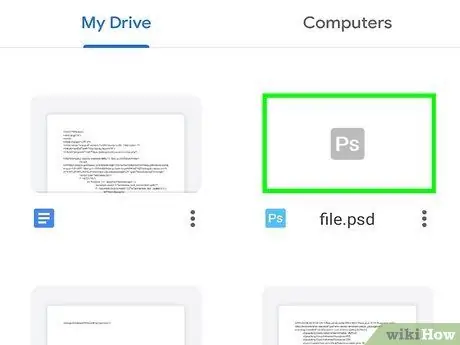
Pas 3. Cerqueu el fitxer que voleu revisar
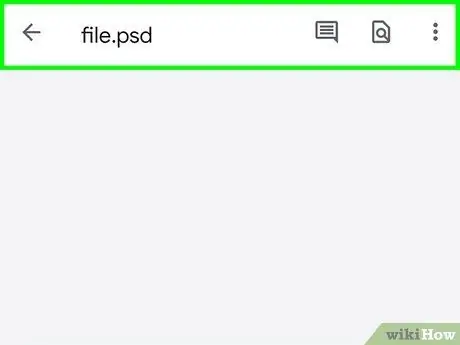
Pas 4. Obriu el fitxer PSD






